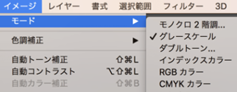モノクロ印刷の注意点とデータ変換方法
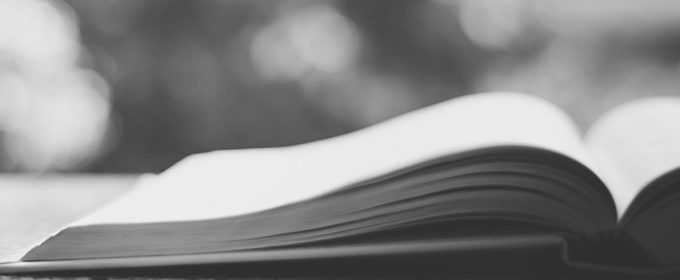
モノクロ印刷は、ブラックインク1色のみを使った印刷です。モノクロ印刷のコストは一般的にカラー印刷よりもA4一枚あたり5円前後安いものの、写真やイラストを綺麗に印刷できないことがあります。
この記事ではモノクロ印刷の特徴とともに、印刷内容をわかりやすくするためのモノクロ印刷用データの作り方、カラーからモノクロへのデータ変換方法を解説します。
モノクロ印刷の特徴
モノクロ印刷はカラー印刷よりも一般的に料金が安いです。家庭用プリンターでは一般的にカラー印刷は10円前後、モノクロ印刷は3円前後の費用がかかると言われています。カラーでなくても十分に表現できる場合は、モノクロ印刷にすると印刷費用を抑えられます。
モノクロ印刷は高い解像度が必要
モノクロ印刷では、600〜1200dpiの解像度※1が推奨されています。モノクロ印刷の中でも、グレーなど中間色を使わず白と黒の2階調(色や明るさの濃淡の段階数)で印刷するモノクロ2階調※2を使う際は特に高い解像度が必要です。
※1:冊子製本キングでのご入稿では原寸で100~200dpi以上の画像を使用して下さい。 ※2:色や明るさの濃淡の段階数
モノクロ印刷にカラー印刷より高い解像度が求められる理由は、白と黒のみで印刷することにより画像の輪郭を目立たせるためです。低解像度だと画像の輪郭がギザギザに見え、必要な文字が読めない、写真がぼやけて見えるなどが起こります。
モノクロ印刷用データの種類と選び方
モノクロ印刷では「モノクロ2階調」や「グレースケール」のデータを使います。印刷内容が文字だけならどちらを使ってもそれほど仕上がりに差はないです。しかし、写真やイラストなどを綺麗に印刷するには、データ形式を使い分けるとよいでしょう。
マンガやイラストはモノクロ2階調
マンガやイラストにはモノクロ2階調がおすすめです。モノクロ2階調は中間色のグレーはなく、線やベタが際立ちやすく、ハッキリとした印象に仕上がるためです。
またマンガでよく使用されるスクリーントーンは、濃淡を点で表現しており、モノクロ2階調できれいに印刷されるように作られています。グレースケールではトーン表現が出にくいため、使用している場合はモノクロ2階調で印刷するとよいでしょう。
ただし、使用する画像の解像度が低く、アンチエイリアス※3が出てしまうなら、マンガやイラストであってもグレースケールの方がきれいな仕上がりになるケースもあります。心配な場合は1枚印刷し、仕上がりを確認してみましょう。
※3:文字や図形を描画・表示する際に、斜線や曲線などに発生する微細なギザギザ
写真のモノクロ印刷はグレースケール
グレースケールとは、黒と白、中間色のグレーで表現するモノクロ印刷です。254階調のグレーでグラデーションを滑らかに表現できる形式です。使用する色が黒1色でも繊細な表現がしやすく柔らかい雰囲気の仕上がりになり、写真などの元カラーデータを白黒で表現するのに適しています。
カラーからモノクロへのデータ変換方法
テキスト・罫線・グラフのデータ変換方法
テキスト・罫線・グラフのデータをモノクロデータにするには、カラーデータを黒のみに設定することが必要です。CMYKでカラーデータが設定されているものを例にすると、K以外の色が0%に設定するようにしてください。
白〜黒の濃淡は印刷時のかすれ防止のために、5%〜100%の範囲で設定することが一般的です。小さい図形やグラフなど、色の面積が小さいものは見えにくいためK15%以上で濃淡を設定しましょう。
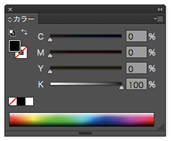
画像データの変換方法
画像をモノクロデータにするには、Photoshopなどの編集ソフトで画像開いて、カラーモード変換をします。たとえばPhotoshopでは、グレースケールに変換してからモノクロ2階調への変更が必要です。
具体的には、「イメージ」から「モード」に進むと、「グレースケール」があるので選択します。その後、同じメニューからグレースケールになった画像を同じ操作でモノクロ2階調に変更しましょう。
また変換すると元のカラーモードに戻すことはできないため必ず別名保存をしてください。